Adjuntar un PIN a los datos de impresión
Puede adjuntar un PIN a los datos de impresión y guardarlo en el dispositivo. Esta función resulta útil cuando se imprimen documentos confidenciales y similares.
 NOTA
NOTAPara utilizar esta función, es posible que primero tenga que activar la impresión protegida en las opciones del dispositivo, en función del modelo del dispositivo.
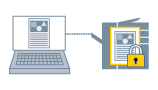
1.
En el cuadro de diálogo [Imprimir], haga clic en [Opciones de impresora] → haga clic en [Características especiales] o [Autenticar e imprimir].
2.
Seleccione la función Impresión segura.
En el panel [Características especiales]
(1) Seleccione [Impresión protegida por contraseña] en el menú desplegable [Procesamiento del trabajo] → haga clic en [Aceptar].
(2) Haga clic en [Imprimir] para mostrar el cuadro de diálogo [Impresión protegida por contraseña].
En el panel [Autenticar e imprimir]
(1) Seleccione [Utilizar impresión protegida por contraseña].
3.
Introduzca [Nombre del documento], [Nombre de usuario] y [PIN] → haga clic en [Aceptar].
 NOTA
NOTAEs posible que no pueda especificar [Nombre del documento], [Nombre de usuario] ni [PIN], en función de la aplicación que esté usando. En este caso, especifique [Nombre de usuario] y [PIN] con Office Printer Utility o CUPS PS Printer Utility. [Nombre del documento] se utiliza como el nombre del documento en los datos de impresión.